ユーザ一括登録・変更 Ver.2
CSVファイルを読み込んでユーザを一括登録します。CSVファイルのレイアウトを自由に設定できます。
⭐ユーザ一括登録・変更 Ver.2
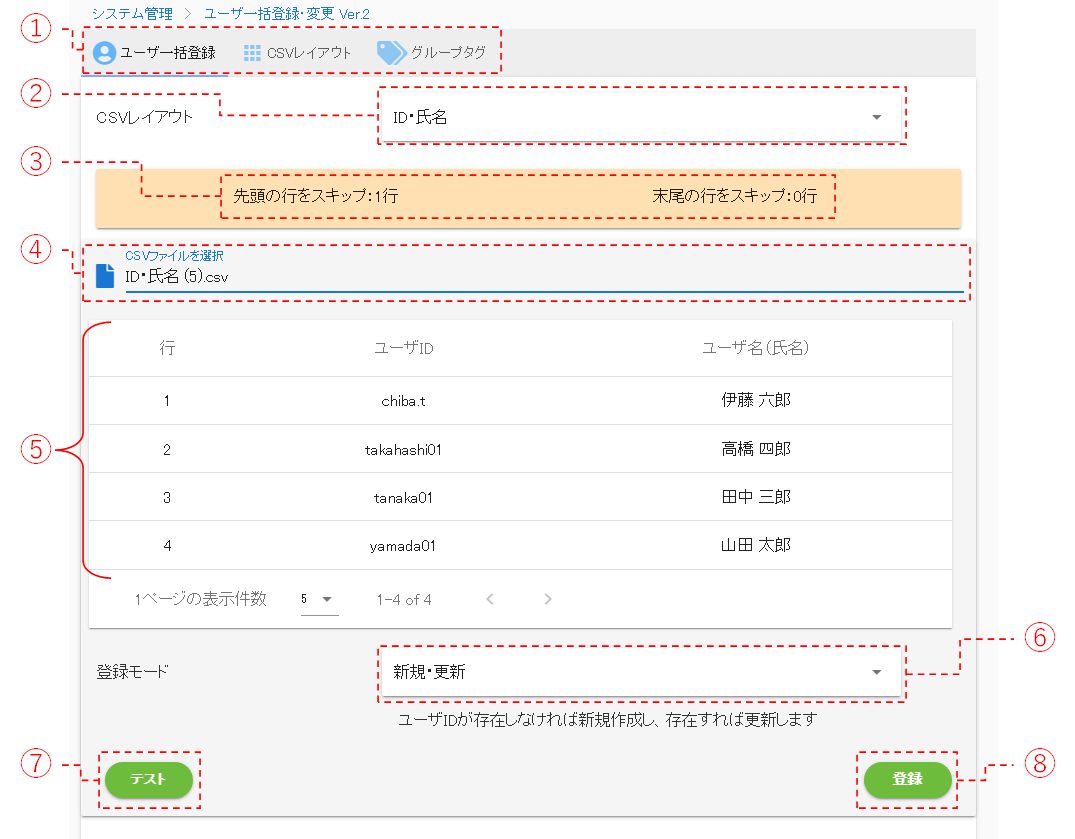
①タブをクリックして画面を切り替えます。
- ユーザ一括登録・・・CSVファイルを使用してユーザを一括登録します。
- CSVレイアウト・・・ユーザ一括登録に使用するCSVファイルのレイアウトを登録します。
- グループタグ・・・グループ登録に使用するグループタグを登録します。
②使用するCSVレイアウトを選択します。
③選択したCSVレイアウトの先頭のスキップ行数と末尾のスキップ行数を表示します。
④ユーザ一括登録に使用するCSVファイルを選択します。
⑤読み込んだCSVファイルを表示します。
⑥登録モードを選択します。
- 新規・更新・・・登録済みのユーザの中に同じユーザIDが存在しなければ新規作成し、存在すれば更新します
- 差分CSV作成・・・CSVファイル中に存在しないユーザのCSVファイルを作成します
- 削除・・・ユーザIDが一致するユーザを削除します
- 洗替・・・新規・更新後、CSVファイル中に存在しないユーザを削除します
⑦読み込んだCSVファイルの内容にエラーがないかテストします。
⑧クリックしてユーザ一括登録を実行します。
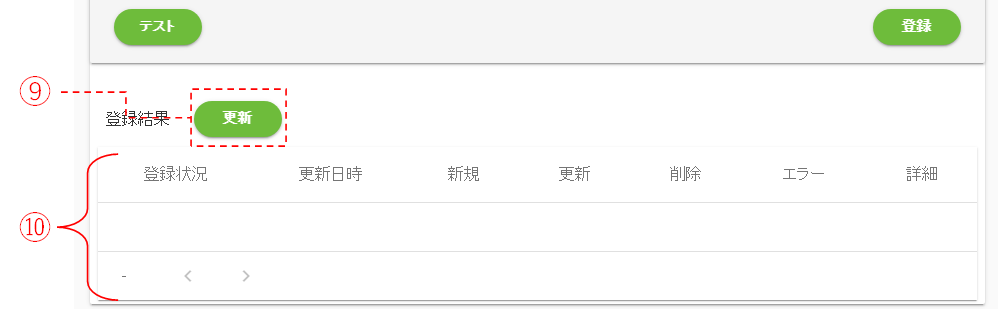
⑨最新の登録結果を取得します。
⑩登録結果を表示します。
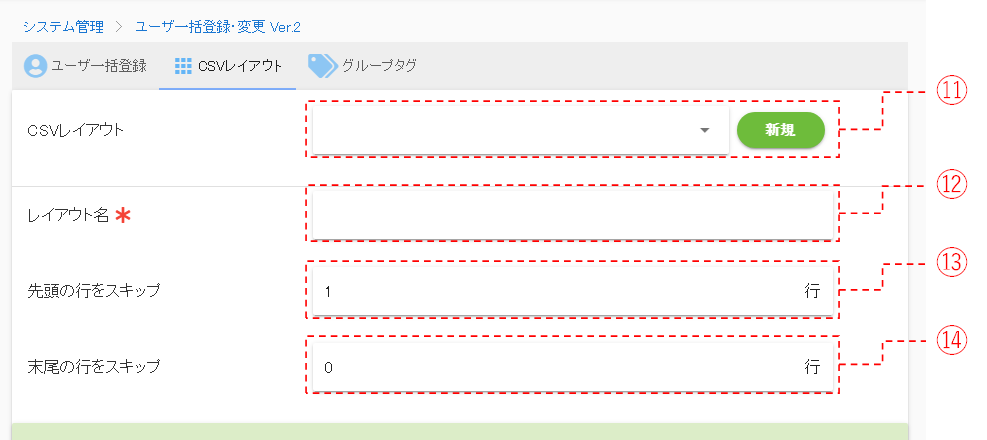
⑪編集するCSVレイアウトを選択します。新規登録する場合は新規ボタンをクリックします。
⑫レイアウト名を入力します。
⑬CSVファイルで読み飛ばす先頭の行数を指定します。
⑭CSVファイルで読み飛ばす末尾の行数を指定します。
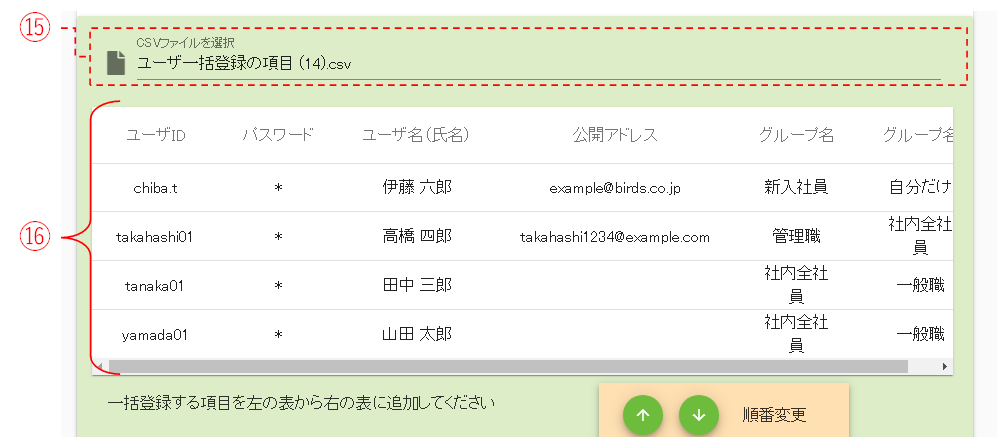
⑮一括登録に使用するCSVファイルを選択します。
⑯CSVファイルとユーザ項目の対応関係を表示します。
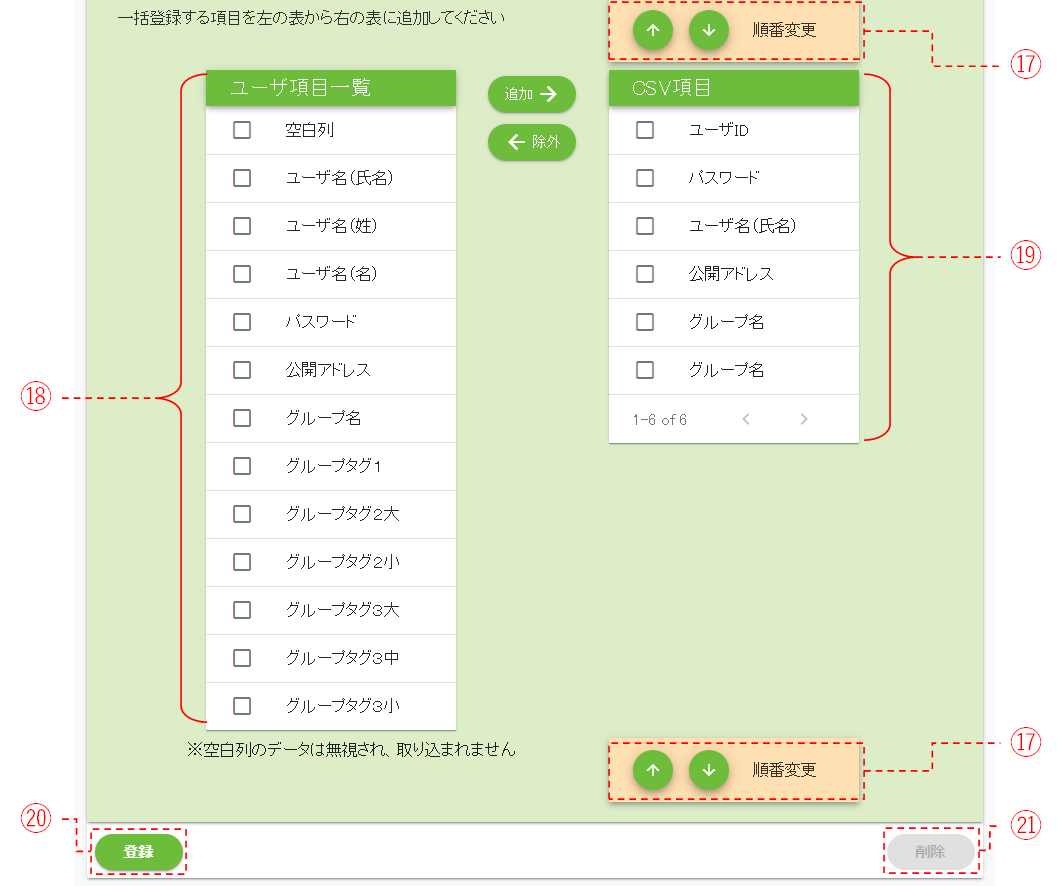
⑰チェックしたCSV項目の順番を並べ替えます。
⑱CSVファイルで取り込みたい項目をチェックし、追加ボタンをクリックしてCSV項目に追加します。
⑲CSVファイルから取り込む項目とその順番です。空白列のデータは無視され、取り込まれません。
⑳クリックしてデータを登録します。
㉑登録済みのCSVレイアウトデータを削除します。
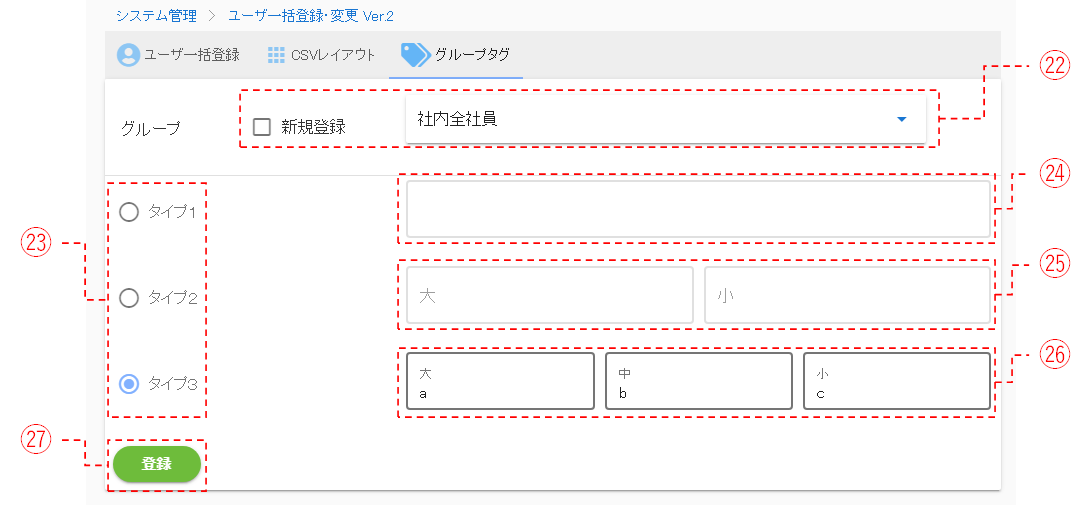
㉒グループタグを登録するグループを選択します。グループの登録も同時に行う場合は新規登録をチェックします。
㉓グループタグの種類を選択します。1項目でグループタグを構成する場合はタイプ1、2項目で構成する場合はタイプ2、
3項目で構成する場合はタイプ3を選択します。
㉔タイプ1を選択した場合、グループタグ1項目を入力します。
㉕タイプ2を選択した場合、グループタグ2項目を入力します。
㉖タイプ3を選択した場合、グループタグ3項目を入力します。
㉗クリックしてデータを登録します。削除する場合はグループタグに入力した文字列を削除し、空白にしてから登録してください。
※詳しい操作方法は下記ドキュメントをご参照ください。
